下一页 1 2
介绍Eclipse 作为一个Java开发者,你有时可能感受到Java格式的严格。丢失 import声明,忘记声明变量,没有分号,语法混淆,以及文本编辑器的排版都可能引起Java命令行编译器 javac 的反应,其结果就是显示若干页的错误信息。 错误信息告诉你 javac 知道了错误,但是为什么不解决这个问题,让你得以继续工作? javac 不能解决这个问题; 要做到这一点,你可以用一个IDE,在编译之前捕获错误,并给出建议。Java现急需好的IDE,目前Java最好的IDE是Eclipse,如图1。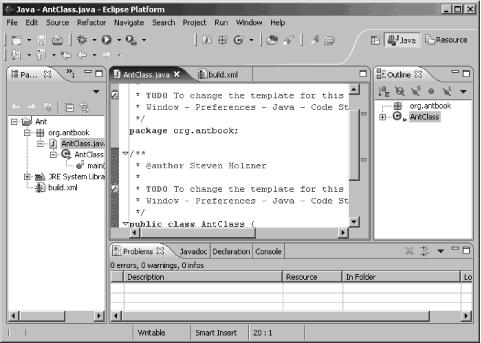
图1 Eclipse
像其它许多Java IDEs,Eclipse免费下载,但是Eclipse背后有许多优势,这是IBM的力量,据说花费4000万美元开发。现在,它是一个开放源码的项目,主要是在IBM软件开发,但部分是由名为 Eclipse.org 的软件组织。
提示:如果想阅读更多关于Eclipse,查看 Eclipse的帮助。
获得Eclipse
Eclipse免费下载:你所要做的是浏览 http://www.eclipse.org/downloads . 在网页上选择一个可下载的镜像. 当你做什么,你会提出一系列的可下载各种类型: 当你打开网页,你会看到一个不同版本的可下载地址的列表。
Release builds(发布版)这是供一般使用的版本;
Stable builds (稳定版)类似于试用版;
Integration builds(集成版)这个版本是由经过一定测试的组件组成的,但集成操作可能会有一些问题;
Nightly builds这个版本是Eclipse所有发布版本中最具实验性质的,是由Eclipse团队每天发布的,但最能否正常工作并不提供什么担保。
提示:同其他软件,你一般使用最新的Eclipse发布版;本节中我用最新的发布版,Eclipse3.0。
选择适合你操作系统的版本,点击适当的链接,并下载它。 Eclipse安装很容易;你所要做的就是unzip(Windows OS)或untar(linux\Unix OS)它(解压缩),具体的操作取决于你的操作系统。 因为你下载的版本是针对你的操作系统的,所以当你解压缩Eclipse后,就会发现文件夹中存在可执行文件。 通过运行Eclipse可执行文件开始运行Eclipse。当你第一次运行Eclipse,你应该看到欢迎页。 要查看Eclipse的概况或教程,只要适当的链接。关闭欢迎页,只要点击页面标题栏的X号。
建立Eclipse项目
如果你有安装Eclipse并开始运行,你就进入了Ant/Eclipse界面,并不修要做什么额外的工作。Eclipse开发是基于项目 的,我将创造了一个新的项目,演示如何在Eclipse中使用Ant。建立一个新项目,选择 File→ New→ Project,打开New Project对话框。选择Java项目点击 Next。
在下一页中,给项目起名为 AntExample。 其他选项默认,然后按完成。
这样在Eclipse中就建立了一个新项目。你可以在Eclipse左侧的Package Explorer中看到 AntExample 项目。
这个项目到目前为止是空的;要想加入Java代码,在Package Explorer中选择 AntExample项目,然后选择File→ New→ Class,打开New Java Class对话框。 在package name中填入 org.antbook ,新类的名字为 AntClass ,选中标为public static void main(String[] args)的复选框,使Eclipse创建一个main方法; 点击Finish按钮。
这样就完成了创建一个带有main( ) 方法的 Antclass.java 代码,你可以在图2中间的Eclipse编辑器中看到。
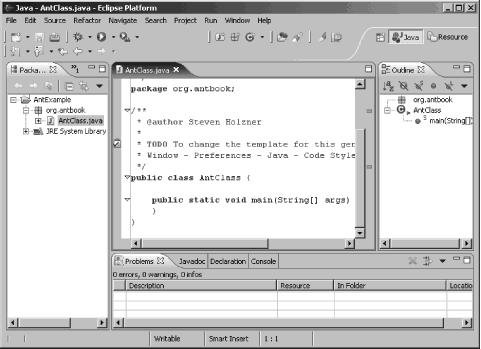
图2 一个新的Java类
增加如下代码是这个类完成一些功能。
| public static void main(String args[]) { System.out.println("No worries."); } |
在工具栏中点击Save图标保存对AntClass.java的更改,然后选择Run→ Run As→ Java Application,你可以在Eclipse底端的Console制表位中看到这段代码的输出,No worries。
在Eclipse 中写一个Ant 编译文件
在Eclipse 中建立一个Ant 编译文件,在Package Explorer中右键点击 AntExample 项目,选择 New→ File,在File Name框中填入 build.xml ,点击完成;在 AntExample 项目中添加新的文件. 将项目打包,将这个XML填入build文件。
| <?xml version="1.0" ?> <project default="main"> <target name="main" depends="compile, compress" description="Main target"> <echo> Building the .jar file. </echo> </target> <target name="compile" description="Compilation target"> <javac srcdir="org/antbook"/> </target> <target name="compress" description="Compression target"> <jar jarfile="Project.jar" basedir="org/antbook" includes="*.class" /> </target> </project> |
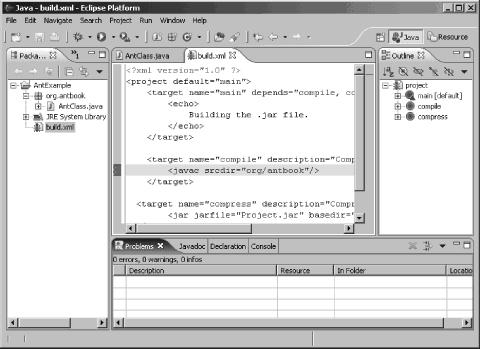
图3
提示:如果你关闭 build.xml 你可以在Eclipse Ant编辑器中重新打开;在Package Explorer中双击它。 这是不同于以往版本Eclipse,没有默认的蚂蚁编辑器。 你不得不采取额外措施打开Ant编译文件来编辑。
文章来源于领测软件测试网 https://www.ltesting.net/
版权所有(C) 2003-2010 TestAge(领测软件测试网)|领测国际科技(北京)有限公司|软件测试工程师培训网 All Rights Reserved
北京市海淀区中关村南大街9号北京理工科技大厦1402室 京ICP备10010545号-5
技术支持和业务联系:info@testage.com.cn 电话:010-51297073










